動画ファイルをCreative Zen用に変換
ご存じですか、若者の間で流行するオーディオ・メディアプレーヤーであるCreative Zen (クリエイティブ・ゼン) は、シンガポールのクリエイティブテクノロジーが開発・発売され、MP3/WMA等の音楽再生のみならず、MPEG/WMV/DivX/AVI/等の豊富な動画も再生できます。ところで、Creative Zenのサポートできない動画を再生したいなら、どうすれば良いですか。高品質なCreative Zen 動画変換に任せば簡単です。このソフトでほとんどの動画ファイルをCreative Zen用(Zen ビジョン W、Zen ビジョン M、Zen、Zen ビジョンなど)に変換できます。

下記のガイドにより、動画をCreative Zen用に形式に変換する手順を学びましょう。
動画ファイルをCreative Zen用に変換
1、ダウンロード、起動
まずはCreative Zen 変換を無料ダウンロードして、ご利用のPCにインストールしてください。ソフトを起動してください。
無料ダウンロード
Windows向け
![]() 安全性確認済み
安全性確認済み
無料ダウンロード
macOS向け
![]() 安全性確認済み
安全性確認済み
2、ファイルを追加
インターフェースの右上隅にあるファイルを追加ボタンをクリックして、ローカルからソース動画を追加できます。プレビューウィンドウでは、ソースファイルを再生できます。
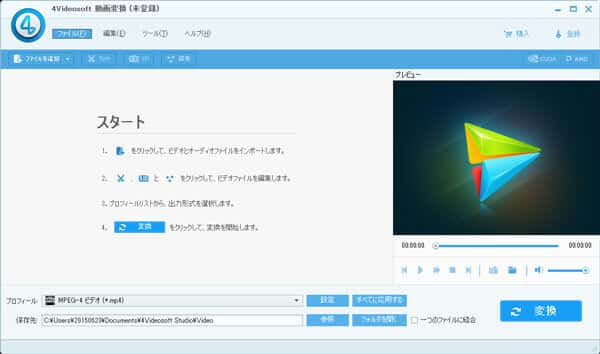
3、Creative Zen用の出力フォーマットを選択
インターフェースのプロフィールドロップダウンリストからCreative Zen用の形式を選択出来ます。または、直接にCreative Zenをサーチボックスに入力することができます。例えば、MP4形式。
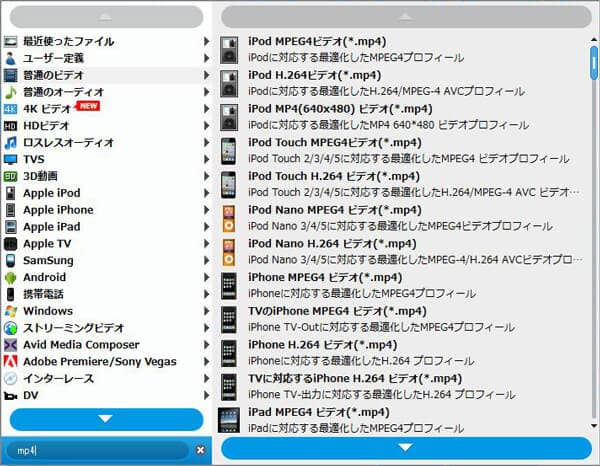
4、動画を結合
複数の動画を一つとして再生したいなら、このCreative Zen動画変換の結合機能を利用できます。動画をソフトに一発追加してから、選択してインターフェースの一つのファイルに結合ボタンをチェックすれば結構です。

5、変換
出力形式を選択、一つのファイルに結合ボタンをチェックしてから、変換ボタンをクリックしてください。これで、複数のファイルの一つに結合してお気に入りの動画形式に変換できます。変換後、思う存分にCreative Zenで再生できます。このCreative Zen動画変換ソフトの機能をより詳しく了解したいなら、動画をCreative ZENに変換できるソフトまでご参考ください。
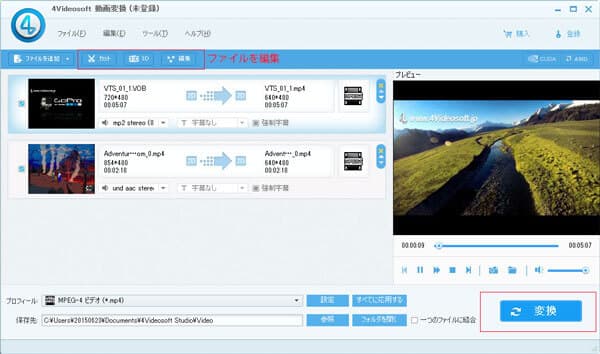
無料ダウンロード
Windows向け
![]() 安全性確認済み
安全性確認済み
無料ダウンロード
macOS向け
![]() 安全性確認済み
安全性確認済み
 コメント確認、シェアしましょう!
コメント確認、シェアしましょう!




